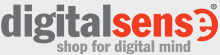Mengapa harus memperkecil ukuran file hasil scan ?
Saat ini mengirim file melalui email sudah menjadi kebutuhan bagi pengguna internet, perkantoran, industri, percetakan, hingga pendidikan. Namun kendala utama yang sering dihadapi adalah ukuran file yang dikirim besar, sementara tidak semua orang memiliki akses internet yang cepat. Biasanya kita melakukan edit pada file digital untuk memperkecil ukuran, hal ini tentu membutuhkan keahlian dalam mengoperasikan software lain seperti Adobe photoshop dan software kompresi file lainnya, belum lagi software tersebut ada yang berbayar.
Dengan adanya kebutuhan ini, Scanner Plustek hadir memberikan solusi dalam hal kompresi file. Anda tidak perlu edit manual lagi karena Scanner Plustek yang sudah terintegrasi dengan software DocAction akan melakukan kompresi file secara otomatis.
Tingkat kompresi file dapat diatur sesuai dengan yang diinginkan hingga 90%. Dengan file yang berukuran kecil, tentu mengirim email menjadi cepat dan bisa menghemat ruang penyimpanan.
Fitur Kompresi File Scanner Plustek ini telah digunakan oleh Perum Peruri (Percetakan Uang Republik Indonesia) dengan scan 300 lembar dokumen A4 menjadi 34,2 MB dengan resolusi 200 dpi dalam waktu 7 menitan. File hasil kompresi masih tetap baik dan dalam kondisi nyaman dibaca.
Berikut tutorial memperkecil file hasil scan (Kompresi File) Scanner Plustek :
Dalam tutorial ini, Kita akan melakukan kompresi file dengan menggunakan Scanner Plustek ADF tipe PS406U.
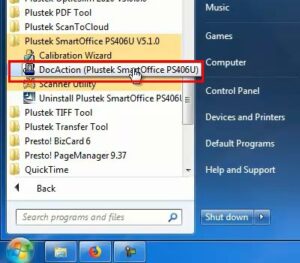
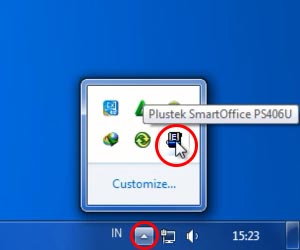
Langkah awal buka software DocAction dengan cara:
1. Klik “Start” -> “All Programs” -> buka icon folder “Plustek SmartOffice PS406U” dan klik icon “DocAction“.
2. atau klik tanda segitiga dikanan bawah dekstop, lalu doubleklik icon DocAction SmartOffice PS406U.
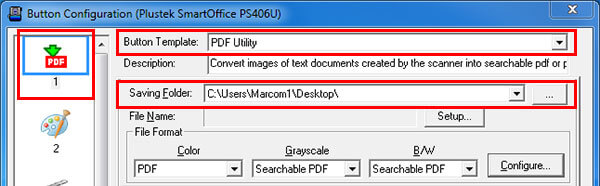
– Pada software DocAction, pilih button template yang akan digunakan untuk scan. Contoh kita memilih button template nomor 1 PDF Utility.
– Atur tempat penyimpanan file pada kotak pilihan Saving Folder.
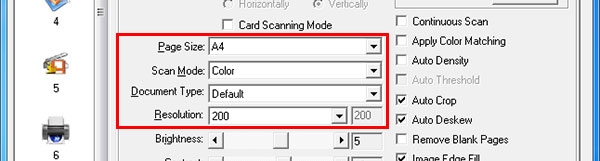
– Pada kotak Page Size pilih ukuran dokumen yang akan di-scan.
– Pada kotak Scan Mode pilih format warna yang diinginkan.
– Pada kotak Resolution pilih resolusi yang kita butuhkan.
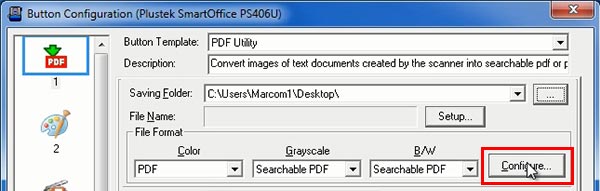
Tekan tombol Configure untuk mengatur tingkat kompresi file.
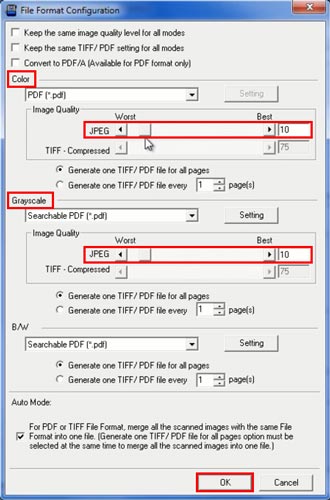
Setelah tampilan Configure terbuka, atur tingkat kompresi file menjadi 10% atau sesuai dengan yang Anda inginkan. Jika sudah tekan tombol OK.
Note : Jika anda ingin file dalam format color maka atur quality image pada bagian color. Jika anda ingin file dalam format grayscale maka atur quality image pada bagian grayscale.
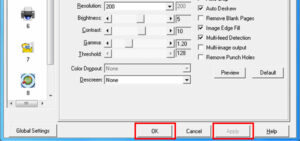

Jika sudah klik tombol Apply dan OK. Lalu tekan tombol Scan pada scanner.
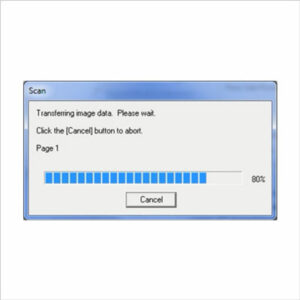
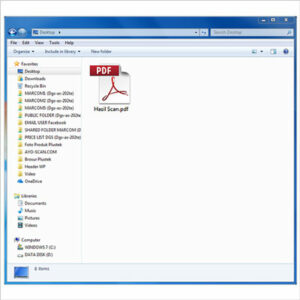
Proses scan berjalan dan tunggu sampai selesai. Jika sudah maka file hasil scan akan tersimpan difolder yang telah ditentukan sebelumnya.